电脑老是跳出是否允许更改 Win10取消每次打开程序提示
更新时间:2024-07-17 16:55:50作者:xtyang
在使用电脑的过程中,有时候会遇到一些烦人的问题,比如每次打开程序都会跳出是否允许更改Win10取消的提示,这个问题不仅影响了用户的使用体验,还可能会让人感到烦躁不安。为了解决这个问题,我们可以通过一些简单的操作来取消这个提示,让电脑更顺畅地运行。接下来我们就来看看具体的解决方法。
具体方法:
1.电脑老是跳出是否允许更改

2.每次打开应用程序都会弹出这样一个窗口,真的很烦。这里教大家如何来关闭这样的提示
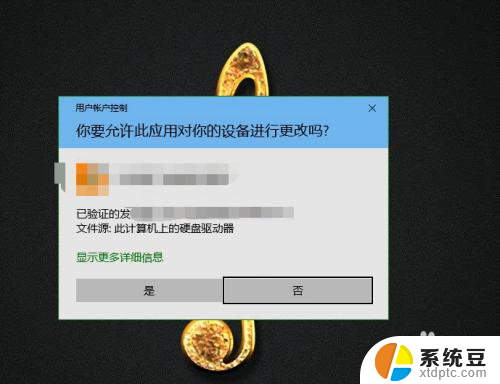
3.首先在你的计算机上找到控制面板

4.在控制面板里选择安全和维护
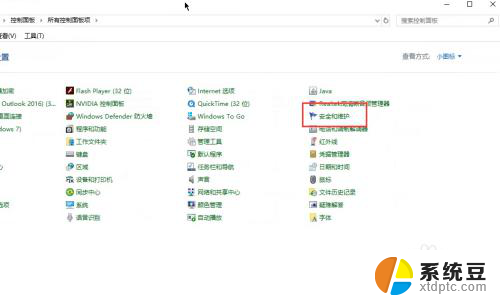
5.随后将这里的通知调整到最后不通知
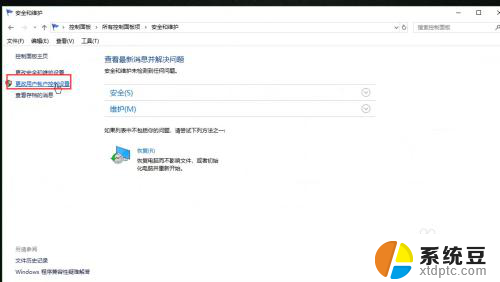
6.调整如下,点击确定
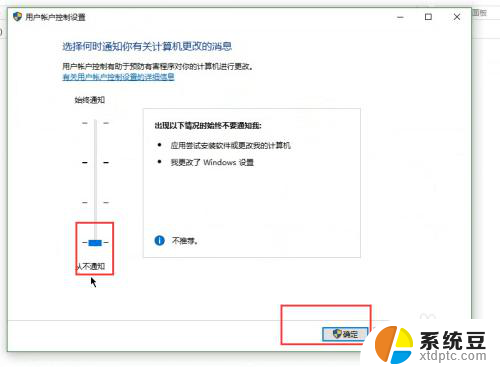
7.随后点击是,确定即可完成,其它操作系统方式一致
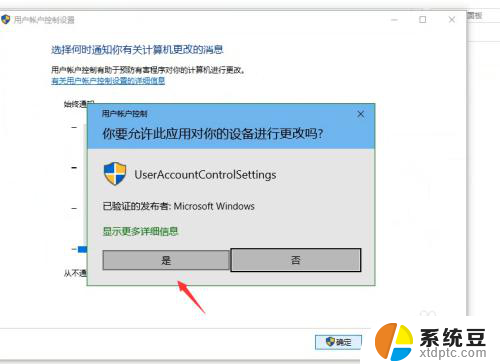
以上是关于电脑老是跳出是否允许更改的全部内容,如果有其他用户遇到相同情况,可以按照小编的方法来解决。
电脑老是跳出是否允许更改 Win10取消每次打开程序提示相关教程
- win10系统每次打开软件都提示 怎样取消Win10打开软件时的提示弹窗
- 你要win10允许此应用对你的设备进行更改吗 Win10关闭应用程序对设备进行更改的方法
- win10老是提示更新怎么办 不想更新Win10怎么办
- win10可以取消开机密码吗 win10取消电脑开机密码步骤
- win10激活查看是否永久激活 如何判断Win10是否激活成功
- win10怎么取消密码开机 取消win10电脑开机密码的方法
- 怎么取消开机密码win10 win10怎样取消电脑的开机密码
- 查询win是否永久激活 如何检查Win10激活是否过期
- 怎么看自己的windows是否永久激活 怎样查看Windows10是否合法激活
- win10电脑开机锁屏密码怎么取消 如何在win10中取消锁屏密码
- windows开机很慢 win10开机破8秒的实用技巧
- 如何将软件设置成开机自动启动 Win10如何设置开机自动打开指定应用
- 为什么设不了锁屏壁纸 Win10系统锁屏壁纸无法修改怎么处理
- win10忘了开机密码怎么进系统 Win10忘记密码怎么办
- win10怎样连接手机 Windows10 系统手机连接电脑教程
- 笔记本连上显示器没反应 win10笔记本电脑连接显示器黑屏
win10系统教程推荐
- 1 windows开机很慢 win10开机破8秒的实用技巧
- 2 如何恢复桌面设置 win10怎样恢复电脑桌面默认图标
- 3 电脑桌面不能显示全部界面 win10屏幕显示不全如何解决
- 4 笔记本连投影仪没有声音怎么调 win10笔记本投影投影仪没有声音怎么解决
- 5 win10笔记本如何投影 笔记本投屏教程
- 6 win10查找隐藏文件夹 Win10隐藏文件查看方法
- 7 电脑自动开机在哪里设置方法 Win10设置每天定时自动开机
- 8 windows10找不到win7打印机 Win10系统电脑如何设置共享Win7主机的打印机
- 9 windows图标不显示 Win10任务栏图标不显示怎么办
- 10 win10总显示激活windows 屏幕右下角显示激活Windows 10的解决方法